Бързо създаване на покана за събрание от обсъждане в имейл в нов Outlook
Applies To
Outlook в уеб Нов Outlook за WindowsCopilot прави бързо и лесно планирането на събрание от имейл нишка в новия Outlook за Windows.
Когато използвате опцията Планиране с Copilot, Copilot анализира имейла и създава покана за събрание вместо вас, попълва заглавието и дневния ред на събранието и добавя имейл нишката като прикачен файл. Хората в имейл нишката са включени като участници в събранието и можете бързо да прегледате поканата, да добавите или промените информация и след това да я изпратите.
Забележка: Тази функция е налична само ако имате лиценз за Microsoft 365 Copilot (служебен) и използвате новия Outlook за Windows.
Създаване на покана за събрание от вашия имейл с Copilot
-
Отворете имейл разговор внов Outlook.
-
На лентата с инструменти изберете Планиране с Copilot.
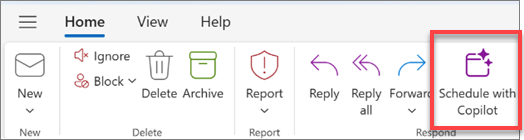
Забележка: Лентата с инструменти може да изглежда малко по-различно в зависимост от вашите настройки.
-
Изберете Вмъкване, за да приемете съдържанието, което Copilot е предложил (можете да го редактирате в следващата стъпка, ако е необходимо).
-
Прегледайте поканата за събрание, направете желаните промени и когато сте готови, изберете Изпрати.
Съвет: Друг начин за достъп до функцията е да отидете горе вдясно, след което да изберете Други действия (...) > Други действия за отговор > Планиране с Copilot.
Какво да направя, ако не виждам съдържание в дневния ред?
Ако обсъждането в имейла не включва много информация за бъдещи действия, Copilot не включва дневен ред в поканата за събрание. Освен това не включва съдържание от обсъждания, които са класифицирани като поверителни или които съдържат потенциално вредно или обидно съдържание.
В тези случаи черновата има първоначалното заглавие на имейла, но не включва никакво генерирано съдържание.
Мога ли да персонализирам тази функция?
Да, можете да добавите друг начин за достъп до Планиране с Copilot. Ако искате да изберете иконата на календар в горната част на всяка пощенска нишка, можете да използвате персонализирани действия и да изберете Планиране с Copilot в новия Outlook за Windows.
Научете повече
Често задавани въпроси за Copilot в Outlook










